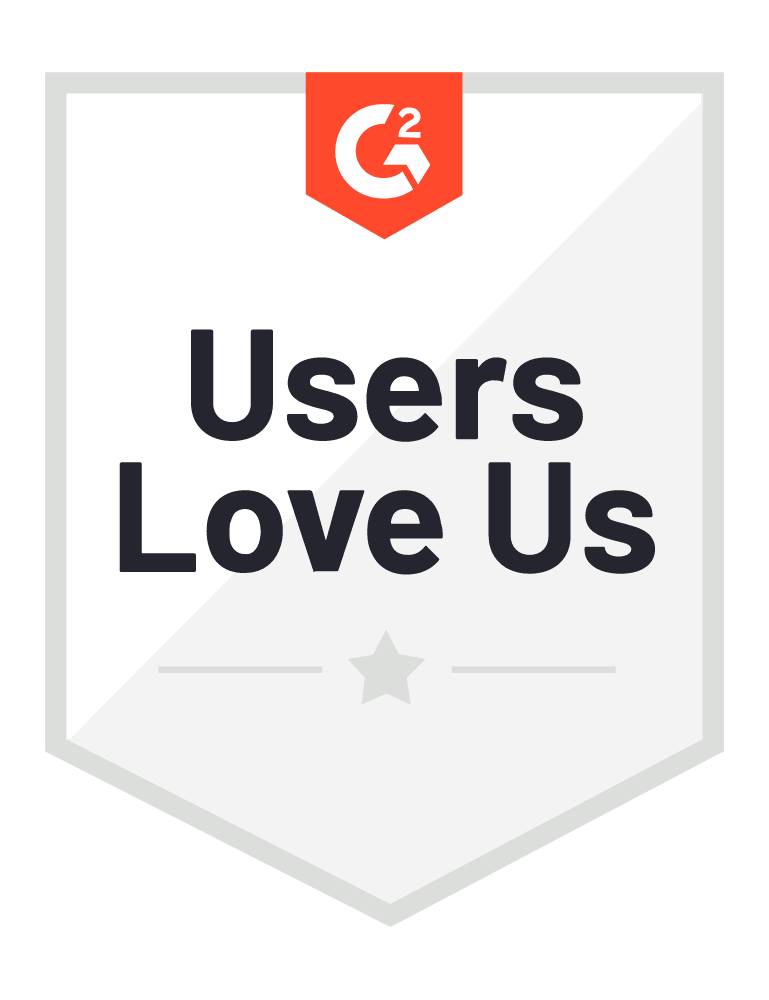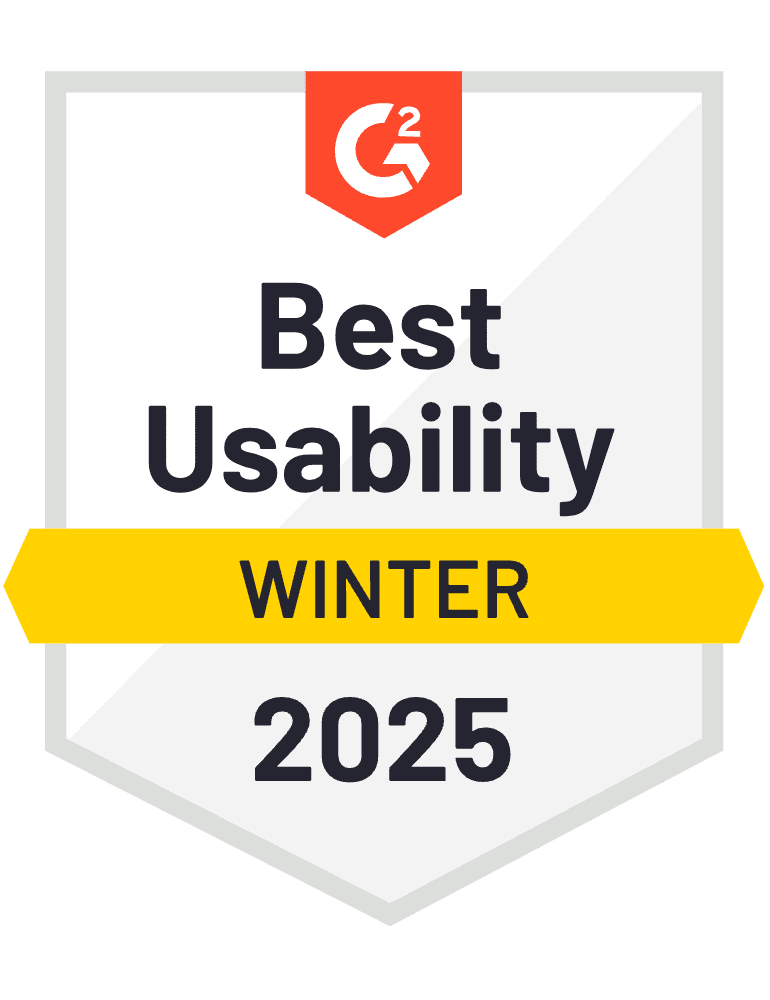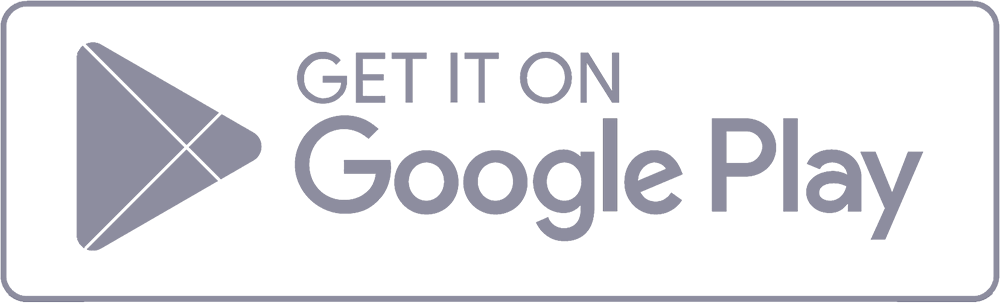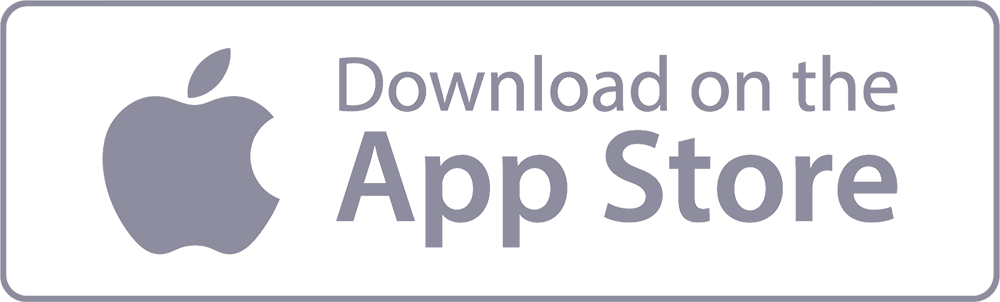- 1-888-479-0741
- sales@dotcom-monitor.com
- Minneapolis, MN, USA
Was ist Traceroute?
einführung
Traceroute ist ein umfassendes Netzwerkdiagnosetool, mit dem Sie den Weg von Paketen von ihrer Quelle zu einem Ziel in einem IP-Netzwerk nachvollziehen können. Es bietet wertvolle Einblicke in die Netzwerkleistung, Routing-Probleme und mögliche Fehlerquellen.
In diesem Artikel erfahren Sie mehr über Traceroute, seine Funktionsweise, seine Bedeutung für die Netzwerkverwaltung und die besten Methoden für seine effektive Nutzung.
Was ist Traceroute?
Traceroute ist ein Dienstprogramm zur Netzwerkdiagnose, das den Weg der Pakete von einem Quellcomputer zu einem Zielhost verfolgt.
Es zeigt jeden Hop entlang des Pfades an, einschließlich der Zeit, die für jeden Hop benötigt wird, was hilft, Engpässe im Netzwerk und Routing-Probleme zu identifizieren.
Traceroute sendet eine Reihe von Paketen mit allmählich ansteigenden Time to Live (TTL)-Werten und zeichnet die Antwortzeiten der einzelnen Router entlang des Pfades auf.
Wie Traceroute funktioniert
- Traceroute initiieren: Wenn Sie den Befehl traceroute ausführen, sendet er zunächst ein Paket mit einem TTL-Wert von
1. Dieses Paket erreicht den ersten Router (First Hop), der die TTL um 1 verringert, so dass die TTL 0 beträgt.
Der Router verwirft dann die Pakete und sendet außerdem eine ICMP-Nachricht „Time Exceeded“ an die Quelle zurück. - Inkrementelle TTL: Traceroute sendet das nächste Paket mit einer TTL von 2, das den zweiten Router erreicht, bevor es verworfen wird.
Dieser Prozess wird dann fortgesetzt, wobei der TTL-Wert für jedes nachfolgende Paket um 1 erhöht wird. - Route und Zeit aufzeichnen: Für jeden Router, der mit einer „Time Exceeded“-Meldung antwortet, zeichnet traceroute die IP-Adresse des Routers und die Round-Trip-Time (RTT) auf.
Dieser Prozess wird fortgesetzt, bis die Pakete den Zielhost erreichen oder der maximale TTL-Wert erreicht ist. - Endziel: Sobald das Paket das endgültige Ziel erreicht hat, sendet es eine ICMP-„Echo Reply“-Nachricht zurück, die anzeigt, dass das Ziel erreicht wurde.
Verwenden des Befehls Traceroute
Der Befehl traceroute ist auf vielen Betriebssystemen verfügbar und kann direkt über die Befehlszeilenschnittstelle ausgeführt werden.
Hier erfahren Sie, wie Sie ihn verwenden:
Windows/Unix/Mac Eingabeaufforderung:
traceroute beispiel.de
Wenn Sie den Befehl traceroute ausführen, erhalten Sie eine Ausgabe ähnlich der folgenden:
traceroute zu example.com (93.184.216.34), maximal 30 Hops, 60 Byte Pakete
1 192.168.1.1 (192.168.1.1) 2.123 ms 1.953 ms 2.054 ms
2 10.10.10.1 (10.10.10.1) 5,234 ms 4,567 ms 4,789 ms
3 172.16.0.1 (172.16.0.1) 12.345 ms 11.987 ms 12.456 ms
4 93.184.216.34 (93.184.216.34) 24.678 ms 23.789 ms 24.123 ms
Interpretation der Traceroute-Ergebnisse
- Sprünge: Jede Zeile in der Traceroute-Ausgabe stellt einen Hop dar, d.h. einen Punkt, an dem das Paket von einem Netzwerkgerät (in der Regel ein Router) zu einem anderen weitergeleitet wird.
- IP-Adressen: Die IP-Adresse jedes Hops wird angezeigt und zeigt den Weg, den das Paket durch das Netzwerk nimmt.
- Hostnamen: Zusätzlich zu den IP-Adressen kann Traceroute den Hostnamen anzeigen, der mit jeder IP-Adresse verbunden ist, und so mehr Kontext über jedes Netzwerkgerät liefern.
- Round-Trip Time (RTT): Die Zeit, die das Paket braucht, um zu jedem Hop und zurück zur Quelle zu gelangen, wird in Millisekunden (ms) gemessen.
Es werden mehrere RTT-Messungen für jeden Hop angezeigt, um einen Durchschnittswert zu erhalten. - Asterisken (*): Wenn Sie Sternchen anstelle von RTT-Werten sehen, bedeutet dies, dass der Hop nicht innerhalb der Timeout-Periode geantwortet hat.
Dies kann auf Paketverlust, Filterung oder Firewall-Einschränkungen hinweisen.
ICMP-Pakete und Traceroute
Traceroute verwendet hauptsächlich ICMP-Pakete, um die Route von Paketen durch das Netzwerk zu verfolgen.
Jedes ICMP-Paket enthält einen Header und eine Nutzlast.
Der Header enthält Informationen wie den Typ der ICMP-Nachricht, den Code, die Prüfsumme und die Identifikatoren.
Die Nutzlast enthält zusätzliche Daten, die das Traceroute-Tool verwendet, um die Pakete zu identifizieren und zu verfolgen.
Die Bedeutung von Traceroute für die Netzwerkverwaltung
- Identifizierung von Netzwerk-Engpässen: Traceroute hilft, langsame oder nicht reagierende Router entlang des Pfades zu identifizieren, was auf eine Netzwerküberlastung oder Hardwareprobleme hinweisen kann.
- Diagnose von Routing-Problemen: Durch die Anzeige des Pfades, den die Pakete nehmen, kann Traceroute suboptimales Routing oder falsche Konfigurationen aufdecken, die möglicherweise Netzwerkprobleme verursachen.
- Überwachung der Netzwerkleistung: Die regelmäßige Verwendung von Traceroute kann Netzwerkadministratoren helfen, die Leistung und den Zustand des Netzwerks zu überwachen und sicherzustellen, dass die Daten effizient fließen.
- Fehlersuche bei Konnektivitätsproblemen: Wenn Benutzer Verbindungsprobleme melden, kann Traceroute dabei helfen, den Ort des Problems zu ermitteln, sei es im lokalen Netzwerk, bei einem ISP oder am Zielort.
- Analyse der Latenz: Durch die Messung der RTT zu jedem Hop gibt Traceroute Aufschluss darüber, wo entlang des Pfads Latenz auftritt, und hilft so, Leistungsprobleme zu erkennen und zu beheben.
Häufige Probleme und Lösungen
- Hohe RTT-Werte: Gleichbleibend hohe RTT-Werte an einem bestimmten Hop können auf eine Netzwerküberlastung oder eine Fehlfunktion des Routers hinweisen.
Untersuchen Sie den betroffenen Knotenpunkt und leiten Sie den Datenverkehr gegebenenfalls um. - Paketverlust: Sternchen in der Traceroute-Ausgabe zeigen Paketverluste an.
Dies kann auf eine Überlastung des Netzwerks, Filterung oder fehlerhafte Hardware zurückzuführen sein.
Untersuchen Sie die Ursache für den Paketverlust und ergreifen Sie Korrekturmaßnahmen. - Zeitüberschreitungen: Wenn Traceroute eine Zeitüberschreitung aufweist, bevor das Ziel erreicht wird, kann dies an Firewalls oder Sicherheitsrichtlinien liegen, die den ICMP-Verkehr blockieren.
Überprüfen Sie die Netzwerkkonfiguration und stellen Sie sicher, dass ICMP-Verkehr erlaubt ist. - Nicht erreichbare Ziele: Wenn die Traceroute-Ergebnisse zeigen, dass ein Ziel nicht erreichbar ist, prüfen Sie, ob es Routing-Probleme, falsche IP-Adressen oder Firewall-Einstellungen gibt, die den Datenverkehr blockieren könnten.
Best Practices für die Verwendung von Traceroute
- Regelmäßige Überwachung: Verwenden Sie Traceroute regelmäßig zur Überwachung der Netzwerkleistung, um mögliche Probleme zu beheben, bevor sie sich auf die Benutzer auswirken.
- Ergebnisse vergleichen: Führen Sie Traceroute von verschiedenen Orten und zu verschiedenen Zeiten aus, um die Netzwerkleistung umfassend zu betrachten und intermittierende Probleme zu identifizieren.
- Dokumentieren Sie Ihre Ergebnisse: Führen Sie Aufzeichnungen über die Traceroute-Ergebnisse, um Veränderungen bei den im Laufe der Zeit aufgezeichneten Netzwerkleistungsmetriken zu verfolgen und wiederkehrende Probleme zu erkennen.
- Kombinieren Sie mit anderen Tools: Verwenden Sie Traceroute zusammen mit anderen Netzwerkdiagnosetools wie Ping und Netzwerkanalysatoren, um ein vollständiges Bild des Netzwerkzustands zu erhalten.
Erweiterte Traceroute-Optionen
Traceroute bietet verschiedene Optionen, mit denen Sie detailliertere Informationen erhalten oder den Befehl an bestimmte Bedürfnisse anpassen können:
ICMP Traceroute: Verwenden Sie die Option -I (unter Linux), um ICMP Echo Request-Pakete anstelle von UDP-Paketen zu verwenden.
traceroute -I beispiel.de
TCP Traceroute: Verwenden Sie die Option -T (unter Linux), um TCP-Pakete zu verwenden, was nützlich sein kann, um den Pfad zu einem bestimmten Port zu verfolgen.
traceroute -T beispiel.de
Maximale Hops: Verwenden Sie die Option -m, um die maximale Anzahl der zu verfolgenden Hops anzugeben.
traceroute -m 20 beispiel.de
Zeitlimit: Verwenden Sie die Option -w, um die Zeitüberschreitung für jede Sonde festzulegen.
traceroute -w 2 beispiel.de
IPv6 und Traceroute
Traceroute unterstützt auch IPv6 und ermöglicht Netzwerkadministratoren die Diagnose von Routing-Problemen in IPv6-Netzwerken.
Der Befehl für IPv6-Traceroute enthält normalerweise eine Option zur Angabe von IPv6, z.B. traceroute6 unter Linux.
traceroute6 beispiel.de
Tracepath: Eine Alternative zu Traceroute
Tracepath ist ein weiteres Netzwerkdiagnosetool, das ähnlich wie Traceroute auf Linux-Systemen verfügbar ist.
Es verfolgt den Weg, den Pakete zu einem Ziel nehmen, erfordert aber keine Superuser-Rechte.
Tracepath ermittelt automatisch den maximalen TTL-Wert und kann für IPv4 und IPv6 verwendet werden.
Knotenpunkte und Traceroute
Im Zusammenhang mit Traceroute beziehen sich Knoten auf die einzelnen Router oder Netzwerkgeräte, die die Pakete auf ihrem Weg von der Quelle zum Ziel verarbeiten.
Jeder Knoten steht für einen Hop in der Traceroute-Ausgabe und gibt Einblick in die Struktur und Leistung des Netzwerks.
Funktionsweise von Traceroute
Die Hauptfunktion von Traceroute besteht darin, die Route, die Pakete durch ein Netzwerk nehmen, abzubilden, jeden Zwischenknoten (Router) hervorzuheben und die Latenzzeit zu jedem einzelnen zu messen.
Diese Informationen helfen Netzwerkadministratoren zu verstehen, wo Verzögerungen oder Probleme auftreten könnten, was eine schnellere Diagnose und Lösung von Netzwerkproblemen ermöglicht.
Internet Control Message Protocol (ICMP)
Traceroute kann das Internet Control Message Protocol (ICMP) verwenden, um seine Diagnosefunktionen auszuführen.
ICMP ist wichtig, um Fehlermeldungen und Betriebsinformationen zu senden, die anzeigen, ob ein Netzwerkdienst verfügbar oder ein Router erreichbar ist.
Durch die Nutzung von ICMP kann Traceroute detaillierte Informationen über den Pfad und die Leistung von Paketen im Netzwerk liefern.
Schlussfolgerung
Traceroute ist zu einem unverzichtbaren Werkzeug für Netzwerkadministratoren und IT-Experten geworden.
Es bietet wichtige Einblicke in den Pfad und die Leistung von Netzwerkpaketen.
Wenn Sie verstehen, wie Traceroute funktioniert und wie die Ergebnisse zu interpretieren sind, können Sie Netzwerkprobleme effektiv diagnostizieren und beheben und so optimale Leistung und Zuverlässigkeit gewährleisten.
Die regelmäßige Verwendung von Traceroute in Kombination mit bewährten Methoden und erweiterten Optionen kann dazu beitragen, eine gesunde und effiziente Netzwerkinfrastruktur zu erhalten.
Sind Sie bereit zu erfahren, warum Sie unsere wichtige Erweiterung von traceroute, mit der Sie den Pfad von Paketen in Ihrem Netzwerk visuell darstellen können, entwickeln und nutzen sollten?
Melden Sie sich noch heute für eine kostenlose Testversion an oder vereinbaren Sie einen Termin für eine Demo, um es in Aktion zu sehen!
In this article
-
Was ist Traceroute?
- einführung
- Was ist Traceroute?
- Wie Traceroute funktioniert
- Verwenden des Befehls Traceroute
- Windows/Unix/Mac Eingabeaufforderung:
- Interpretation der Traceroute-Ergebnisse
- ICMP-Pakete und Traceroute
- Die Bedeutung von Traceroute für die Netzwerkverwaltung
- Häufige Probleme und Lösungen
- Best Practices für die Verwendung von Traceroute
- Erweiterte Traceroute-Optionen
- IPv6 und Traceroute
- Tracepath: Eine Alternative zu Traceroute
- Knotenpunkte und Traceroute
- Funktionsweise von Traceroute
- Internet Control Message Protocol (ICMP)
- Schlussfolgerung